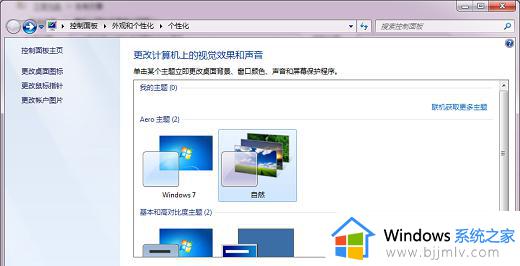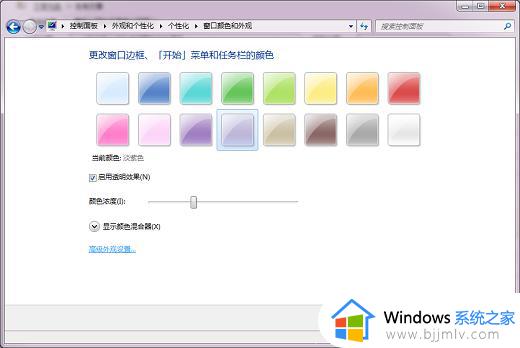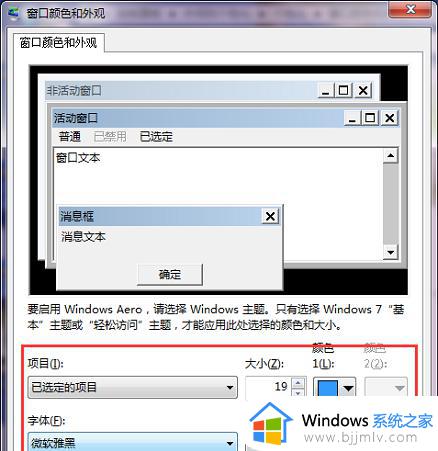win7桌面图标字体改黑色步骤 |
您所在的位置:网站首页 › win7系统桌面图标字体颜色不一样 › win7桌面图标字体改黑色步骤 |
win7桌面图标字体改黑色步骤
|
众所周知,我们的win7操作系统支持许多的自定义设置,我们大家都可以根据自己的爱好进行设置,最近有小伙伴使用win7电脑的时候想要将桌面图标字体的颜色进行修改为黑色,但是却不知道怎么操作,那么win7桌面图标怎么改字体颜色呢?接下来小编就教给大家win7桌面图标字体改黑色步骤,一起来看看吧。 具体方法: 1、首先右键点击桌面空白处,打开个性化窗口,接着点击窗口颜色。
2、进入窗口颜色和外观选项后,点击高级外观设置。
3、把项目中更改为已选定的项目,接着我们就可以修改字体以及大小和颜色了。
以上全部内容就是小编带给大家的win7桌面图标字体改黑色步骤详细内容分享啦,小伙伴们如果你们有需要的话可以参照小编的内容进行操作,希望本文可以对你有帮助。 |
【本文地址】